WSL_PWN环境搭建
安装wsl
WSL简介
WSL(Windows Subsystem for Linux,Windows 下的 Linux 子系统)是微软在 Windows 10 和 Windows 11 中推出的一项功能,允许用户在 Windows 系统中运行完整的 Linux 环境,而无需安装虚拟机或双系统。
管理员身份打开cmd
输入以下命令来启用 WSL 和虚拟机平台:
wsl --install
该命令将自动启用所需的功能,包括 WSL 1、WSL 2 和虚拟机平台。若系统未安装虚拟机平台,安装过程中会提示你重启计算机。
如果 wsl --install 命令不可用,可以尝试以下单独的命令:
dism.exe /online /enable-feature /featurename:VirtualMachinePlatform /all /norestart
设置
1.按下 Win+Q,搜索“ 启用或关闭Windows功能”在里面勾选“适用于 Linux 的 Windows 子系统”(我也勾选了“虚拟机平台”,原因后面会说,如果不想重启多一次,可以将两者都勾选然后重启)
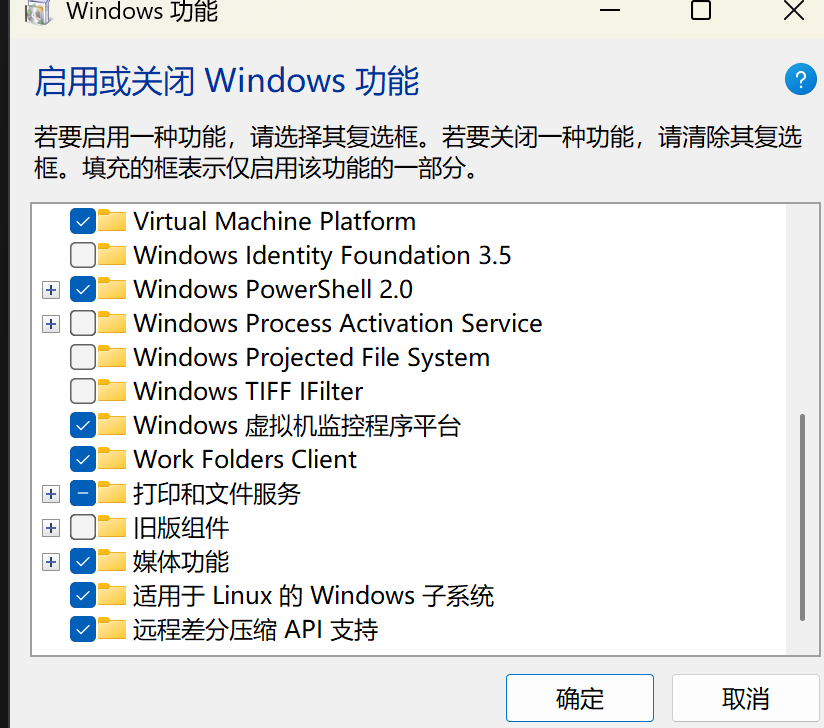
2.Win+Q,搜索“Windows 安全中心”,->设备安全性->内核隔离关闭

下载虚拟机
微软商店下载,然后搜索Ubuntu安装,(仅这一项不要校园网,不要vpn)
安装vim
sudo apt upgrade
sudo apt install vim
更新升级软件包列表
sudo apt update
sudo apt upgrade
安装基础环境
将以下内容写入一个sh脚本文件中,为chmod 777 xxx.sh文件赋权限后直接./xxx.sh运行脚本,中途会出现Do you want to continue? [Y/n]输入y
#!/bin/bash
cd ~
sudo apt install tzdata
sudo apt install vim
sudo apt install libxml2-dev
sudo apt install libxslt-dev
sudo apt install libmysqlclient-dev
sudo apt install libsqlite3-dev
sudo apt install zlib1g-dev
sudo apt install python2-dev
sudo apt install python3-pip
sudo apt install libffi-dev
sudo apt install libssl-dev
sudo apt install wget
sudo apt install curl
sudo apt install gcc
sudo apt install clang
sudo apt install make
sudo apt install zip
sudo apt install build-essential
sudo apt install libncursesw5-dev libgdbm-dev libc6-dev
sudo apt install tk-dev
sudo apt install openssl
sudo apt install virtualenv
sudo apt install git
sudo apt install proxychains4
sudo apt install ruby-dev
#setuptools 36.6.1 -> python2
wget https://mirrors.aliyun.com/pypi/packages/56/a0/4dfcc515b1b993286a64b9ab62562f09e6ed2d09288909aee1efdb9dde16/setuptools-36.6.1.zip
unzip setuptools-36.6.1.zip
cd setuptools-36.6.1
sudo python2 setup.py install
cd ../
sudo rm -rf setuptools-36.6.1 setuptools-36.6.1.zip
#setuptools 65.4.1 -> python3
wget https://mirrors.aliyun.com/pypi/packages/03/c9/7b050ea4cc4144d0328f15e0b43c839e759c6c639370a3b932ecf4c6358f/setuptools-65.4.1.tar.gz
tar -zxvf setuptools-65.4.1.tar.gz
cd setuptools-65.4.1
sudo python3 setup.py install
cd ../
sudo rm -rf setuptools-65.4.1 setuptools-65.4.1.tar.gz
#pip
wget https://mirrors.aliyun.com/pypi/packages/53/7f/55721ad0501a9076dbc354cc8c63ffc2d6f1ef360f49ad0fbcce19d68538/pip-20.3.4.tar.gz
tar -zxvf pip-20.3.4.tar.gz
cd pip-20.3.4
sudo python2 setup.py install
sudo python3 setup.py install
cd ../
sudo rm -rf pip-20.3.4 pip-20.3.4.tar.gz
sudo pip2 config set global.index-url https://mirrors.aliyun.com/pypi/simple
sudo pip3 config set global.index-url https://mirrors.aliyun.com/pypi/simple
sudo python2 -m pip install --upgrade pip
sudo python3 -m pip install --upgrade pip
pip3 install --upgrade pip
sudo pip2 install pathlib2
pwn环境
安装 32位支持库
sudo dpkg --add-architecture i386
sudo apt-get update
sudo apt-get install libc6:i386 libncurses5:i386 libstdc++6:i386
安装gdb
sudo apt install gdb
安装 pwndbg + pwngdb 联合调试环境
pwngdb
cd ~/
sudo git clone https://github.com/scwuaptx/Pwngdb.git
cp ~/Pwngdb/.gdbinit ~/
pwndbg
sudo git clone https://github.com/pwndbg/pwndbg
cd pwndbg
sudo ./setup.sh
编辑 .gdbinit 文件以联合使用
vim ~/.gdbinit
写入以下内容
source ~/pwndbg/gdbinit.py
source ~/Pwngdb/pwngdb.py
source ~/Pwngdb/angelheap/gdbinit.py
define hook-run
python
import angelheap
angelheap.init_angelheap()
end
end
安装pwntools
sudo python3 -m pip install --upgrade pwntools
patchelf
sudo apt install patchelf
Ropgadget
sudo -H python3 -m pip install ROPgadget
安装seccomp-tools,one_gadget
sudo gem install one_gadget
sudo gem install seccomp-tools
glibc-all-in-one
git clone https://github.com/matrix1001/glibc-all-in-one.git
cd glibc-all-in-one
python3 update_list
cat list
安装LibcSearcher
sudo pip3 install LibcSearcher
sudo pip3 install -U LibcSearcher
配置AE64
git clone https://github.com/veritas501/ae64.git --depth 1
cd ae64
sudo python3 setup.py install
调试终端gnome
sudo apt install gnome-terminal
sudo update-alternatives --config x-terminal-emulator #选择终端gnome


 浙公网安备 33010602011771号
浙公网安备 33010602011771号